
Τα Windows έχουν σχεδιαστεί για χρήση σε επιτραπέζιο υπολογιστή και όχι σε παιχνίδια. Το κλειδί των Windows, Alt + καρτέλα και άλλες επιλογές πληκτρολογίου όπως τα Sticky Keys θα σας απομακρύνουν από παιχνίδια πλήρους οθόνης και θα επιστρέψουν στην επιφάνεια εργασίας σας - αλλά μπορείτε να τα απενεργοποιήσετε.
Έχουμε δει τα πληκτρολόγια με το κλειδί των Windows να αφαιρούνται και τα ειδικά πληκτρολόγια τυχερού παιχνιδιού που διαφημίζουν το "χωρίς κλειδί των Windows" ως λειτουργία. Αυτά τα κόλπα υλικού δεν είναι απαραίτητα - μπορείτε να απενεργοποιήσετε αυτά τα ενοχλητικά κλειδιά εξ ολοκλήρου στο λογισμικό.
Απενεργοποιήστε το κλειδί των Windows
ΣΧΕΤΙΖΟΜΑΙ ΜΕ: Γιατί τα παιχνίδια PC αγωνίζονται με Alt + Tab και πώς μπορεί να διορθωθεί
Η μόνιμη απενεργοποίηση του κλειδιού των Windows δεν είναι ιδανική. Είναι πολύ χρήσιμο για το γρήγορο άνοιγμα του μενού "Έναρξη", χρησιμοποιώντας την αναζήτηση των Windows και εκτέλεση πολλών διαφορετικών συντομεύσεων πληκτρολογίου. Γι 'αυτό προτείνουμε τη μέθοδο AutoHotkey παρακάτω - μπορείτε να απενεργοποιήσετε το κλειδί των Windows μόνο όταν παίζετε παιχνίδια.
Μπορείτε επίσης να χρησιμοποιήσετε άλλα μεθόδους για την απενεργοποίηση του κλειδιού των Windows . Για παράδειγμα, μπορείτε επίσης να χρησιμοποιήσετε SharpKeys για να εκχωρήσετε εκ νέου το κλειδί των Windows σε άλλο κλειδί ή αλλάξτε την τιμή του χάρτη σάρωσης στο μητρώο μόνος σου.
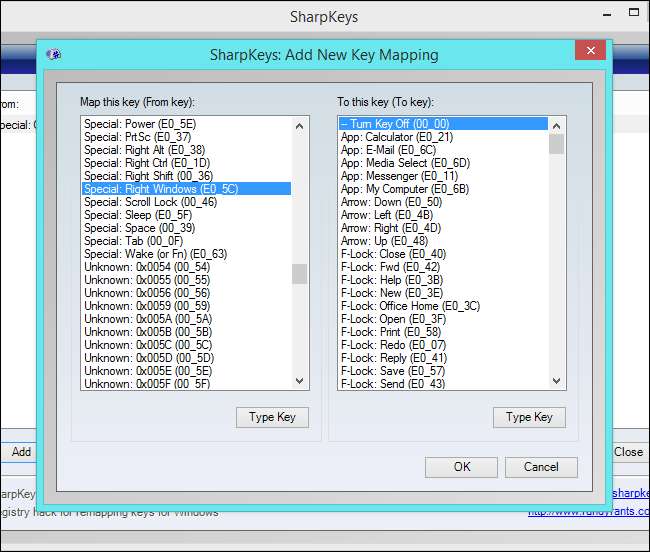
Απενεργοποίηση Alt + Tab, Windows Key + Tab και άλλες συντομεύσεις
ΣΧΕΤΙΖΟΜΑΙ ΜΕ: Ο οδηγός για αρχάριους για τη χρήση ενός σεναρίου AutoHotkey
Άλλες συντομεύσεις μπορεί επίσης να είναι ενοχλητικές. Πατώντας Alt + Tab ή Windows Key + Tab θα ανοίξει μια εναλλαγή εφαρμογών που θα σας βγάλει από το παιχνίδι σας. Δεν μπορούμε να απενεργοποιήσουμε αυτές τις συντομεύσεις στο μητρώο, αλλά χρησιμοποιήσαμε με επιτυχία το AutoHotkey για να απενεργοποιήσουμε το Alt + Tab, το Windows Key + Tab και το ίδιο το Windows Key.
Πρώτα, κατεβάστε και εγκαταστήστε Αυτόματο κλειδί . Ανοίξτε το και κάντε κλικ στο Αρχείο> Επεξεργασία σεναρίου.
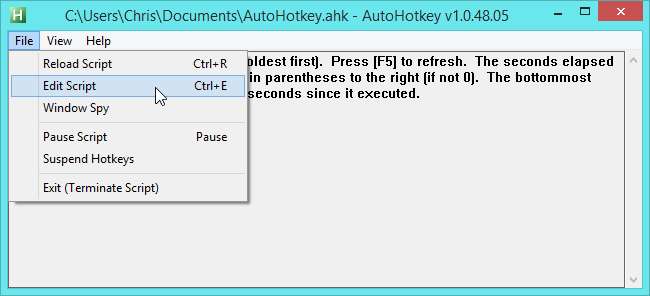
Διαγράψτε τα περιεχόμενα του προεπιλεγμένου σεναρίου AutoHotkey και προσθέστε το παρακάτω περιεχόμενο. Οι γραμμές ξεκινούν με? δεν είναι απαραίτητα - είναι γραμμές σχολίων που δεν κάνουν τίποτα, αλλά εξηγήστε τι κάνει το σενάριο. Εάν θέλετε απλώς να απενεργοποιήσετε ορισμένες συντομεύσεις, μπορείτε να επιλέξετε ποιες από τις γραμμές θέλετε να συμπεριλάβετε στο σενάριό σας.
; Απενεργοποίηση Alt + Tab
Καρτέλα :: Επιστροφή; Απενεργοποιήστε το Windows Key + Tab
#Tab :: Επιστροφή; Απενεργοποιήστε το αριστερό κλειδί των Windows
LWin :: Επιστροφή; Απενεργοποίηση δεξιού κλειδιού Windows
RWin :: Επιστροφή
Μη διστάσετε να αναζητήσετε πώς λειτουργεί το AutoHotkey και προσθέστε άλλες συντομεύσεις πληκτρολογίου που θέλετε να αγνοήσετε. Εάν υπάρχει άλλο πλήκτρο ή συνδυασμός πλήκτρων που σας ενοχλεί, το AutoHotkey μπορεί να το φροντίσει.
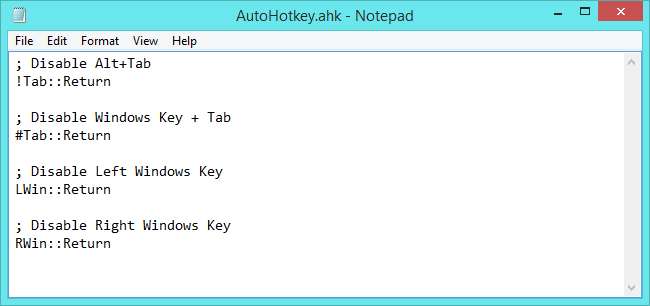
Αποθηκεύστε το Σημειωματάριο και κάντε κλικ στο Αρχείο> Επαναφόρτωση δέσμης ενεργειών στο AutoHotkey μετά. Το AutoHotkey θα τραβήξει τις συντομεύσεις πληκτρολογίου και θα τους κάνει να μην κάνουν καθόλου όταν τα πατήσετε. Το AutoHotkey φορτώνει αυτόματα αυτό το σενάριο κάθε φορά που το εκκινείτε.

Όταν δεν παίζετε ένα παιχνίδι, μπορείτε να κάνετε κλικ στο Αρχείο> Αναστολή πλήκτρων στο AutoHotkey. Το AutoHotkey θα απελευθερώσει τα πλήκτρα, ώστε να μπορείτε να χρησιμοποιείτε κανονικά το πλήκτρο Windows, την καρτέλα Alt + και άλλες συντομεύσεις. Μπορείτε επίσης να βγείτε από το AutoHotkey και να το ξεκινήσετε πριν παίξετε ένα παιχνίδι.
Θα μπορούσατε να ρυθμίσετε το AutoHotkey να καταγράφει αυτά τα πλήκτρα μόνο όταν χρησιμοποιείτε μια συγκεκριμένη εφαρμογή - ωστόσο, θα πρέπει να προσθέσετε κάθε παιχνίδι που παίζετε στη λίστα.
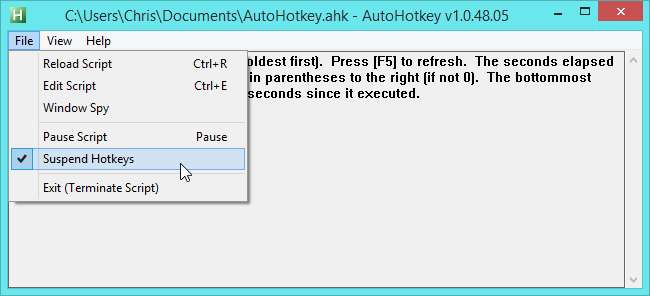
Απενεργοποιήστε τα Sticky Keys
ΣΧΕΤΙΖΟΜΑΙ ΜΕ: Απενεργοποιήστε τους αναδυόμενους διαλόγους ερεθιστικών κολλητικών / πλήκτρων φίλτρου
Πατήστε το πλήκτρο Shift πέντε φορές στη σειρά και θα δείτε το μήνυμα Sticky Keys . Αυτό έχει σχεδιαστεί για να βοηθά τα άτομα με σωματικές αναπηρίες, αλλά είναι ενοχλητικό εάν θέλετε απλώς να πατήσετε Shift με ειρήνη.
Για να απενεργοποιήσετε το αναδυόμενο παράθυρο Sticky Keys, πατήστε το πλήκτρο Shift πέντε φορές στη σειρά για να εμφανιστεί το παράθυρο διαλόγου Sticky Keys. Εάν το αναδυόμενο παράθυρο δεν εμφανίζεται, το έχετε ήδη απενεργοποιήσει. Κάντε κλικ στο σύνδεσμο "Μετάβαση στο Κέντρο ευκολίας πρόσβασης για απενεργοποίηση της συντόμευσης πληκτρολογίου".
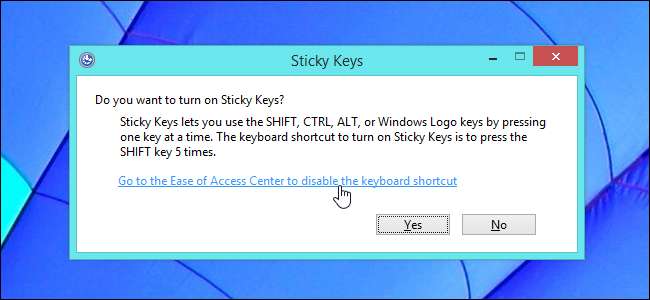
Στο παράθυρο Ρύθμιση Sticky Keys που εμφανίζεται, καταργήστε την επιλογή "Ενεργοποίηση Sticky Keys όταν πατήσετε το πλήκτρο SHIFT πέντε φορές" και κάντε κλικ στο OK.

Απενεργοποιήστε τα πλήκτρα φίλτρου
Το πλήκτρο φίλτρου λειτουργεί παρόμοια. Για να εμφανιστεί το παράθυρο διαλόγου "Κλειδιά φίλτρου", κρατήστε πατημένο το δεξί πλήκτρο Shift για οκτώ δευτερόλεπτα. Κάντε κλικ στο σύνδεσμο "Μετάβαση στο Κέντρο ευκολίας πρόσβασης για απενεργοποίηση της συντόμευσης πληκτρολογίου".
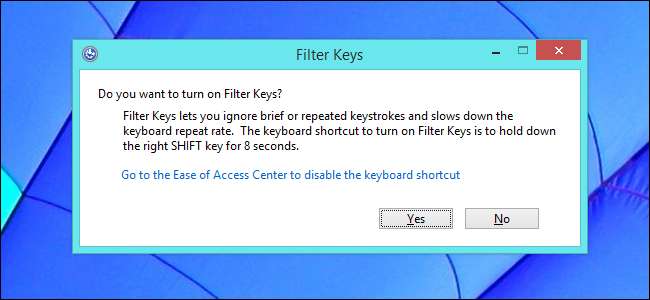
Καταργήστε την επιλογή "Ενεργοποίηση πλήκτρων φίλτρου όταν πατηθεί το δεξί SHIFT για 8 δευτερόλεπτα" και κάντε κλικ στο OK.
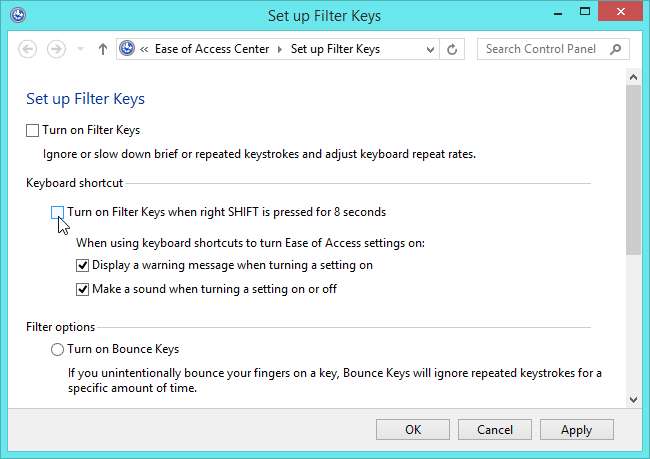
Κρατήστε πατημένο το πλήκτρο Num Lock για πέντε δευτερόλεπτα και θα δείτε το αναδυόμενο πλήκτρο Toggle Keys. Τα πλήκτρα εναλλαγής μπορούν να απενεργοποιηθούν με τον ίδιο τρόπο, αλλά είναι πολύ λιγότερο πιθανό να το σκοντάψετε. Οι περισσότεροι παίκτες δεν κρατούν το πλήκτρο Num Lock για οποιονδήποτε συγκεκριμένο λόγο.
Πιστωτική εικόνα: AI R στο Flickr







